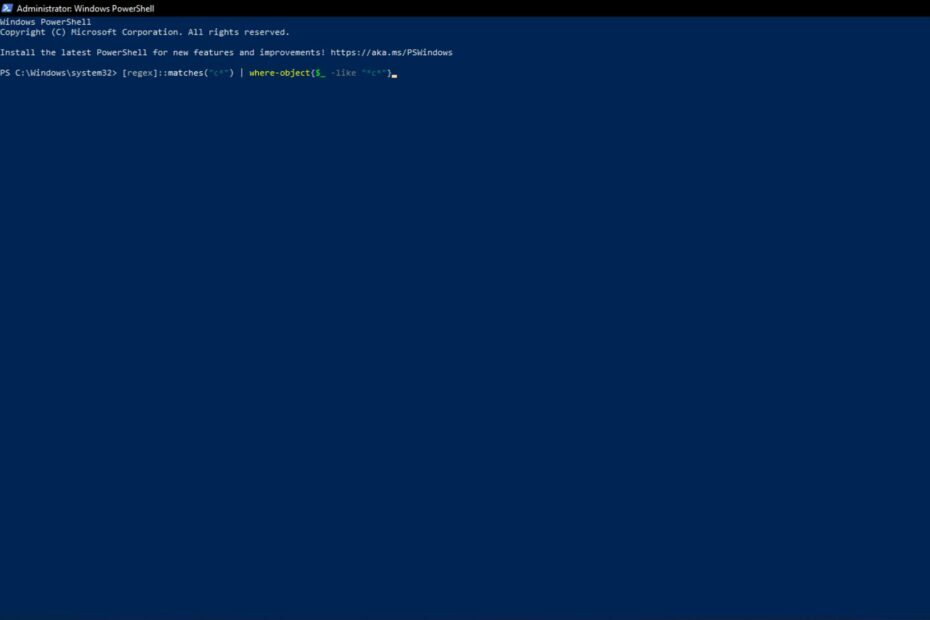תוכנה זו תשמור על מנהלי ההתקנים שלך, ובכך תשמור עליך מפני שגיאות מחשב נפוצות ותקלות חומרה. בדוק את כל הנהגים שלך כעת בשלושה שלבים פשוטים:
- הורד את DriverFix (קובץ הורדה מאומת).
- נְקִישָׁה התחל סריקה למצוא את כל הנהגים הבעייתיים.
- נְקִישָׁה עדכן מנהלי התקנים כדי לקבל גרסאות חדשות ולהימנע מתקלות במערכת.
- DriverFix הורד על ידי 0 קוראים החודש.
PowerShell פופולרי מאוד בקרב מנהלי מערכות. למרות העובדה שהוא פותח על ידי מיקרוסופט והוא זמין באופן נרחב, חסרון גדול בשימוש Windows PowerShell היא שהפונקציה שלהשלמה אוטומטית פתאום מפסיקה לעבוד לפעמים.
שפע של משתמשים דיווחו על בעיה זו בפורומים:
לאחרונה לאחר העדכון האחרון של חלונות 10 הפסקת ה- PowerShell ISE שלי הפסיקה לתת לי את הקופץ הקטן שמשלים אוטומטית פקודות... נהגתי ללחוץ על "ctrl + שטח "כדי לראות את הקופץ הקטן אבל זה לא עובד יותר במקום זה נותן לי שגיאה" אירעה שגיאה לא צפויה ו- Windows PowerShell ISE חייב סגור".
אם גילית שגם ההשלמה האוטומטית של PowerShell אינה עובדת עבורך, ישנם מספר צעדים שתוכל לנקוט בכדי לתקן את הדברים שוב.
מה אוכל לעשות כאשר ההשלמה האוטומטית של PowerShell אינה פועלת?
1. וודא שמופעלת של IntelliSense Complete Word
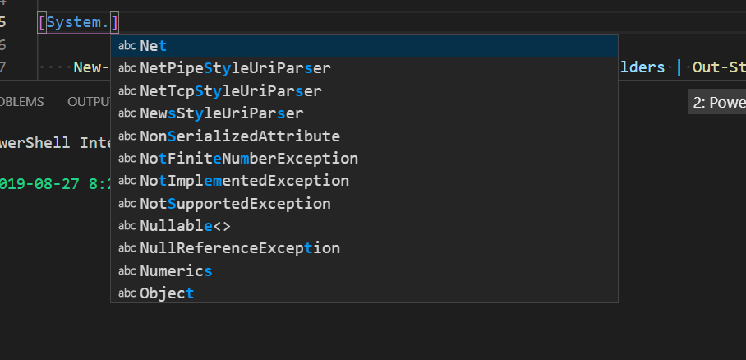
עבור אל תפריט עריכה ולחץ התחל קטעים. מכה התחל את IntelliSense, אם זה לא נקבע כך יותר.
IntelliSense הוא עזרה להשלמת קוד הכוללת מספר תכונות שימושיות. Word Word הוא אחד מהם וניתן להפעיל אותו בקלות על ידי כניסה ערוך> IntelliSense> Word שלם, או על ידי בחירת ה- כפתור Word השלם על סרגל הכלים של העורך.
לאחר מכן, עליו להתחיל להשלים את שאר שם המשתנה, הפקודה או הפונקציה לאחר הזנת מספיק תווים כדי להבהיר את המונח.
2. התקן תצוגה מקדימה של PowerShell ISE

תצוגה מקדימה של ISE תוקנה בעיה זו, כך שתוכל לנסות להתקין אותה גם כן. מודול זה מופץ באמצעות גלריית PowerShell. לכן ה- cmdlet Install-Module - שהוא חלק ממודול PowerShellGet - משמש להתקנת מודול התצוגה המקדימה של ISE מגלריית PowerShell.
יש גם פרמטר Scope אם אתה מעדיף להתקין את המודול רק עבור המשתמש הנוכחי ולא בנתיב כל המשתמשים:
התקנת מודול-שם תצוגה מקדימה של PowerShellISE
בהמשך, ה- cmdlet Install-ISEPreviewShortcut יוצר קיצורי דרך בתפריט התחלה לתצוגה מקדימה של ISE:
Install-ISEPreviewShortcuts #
לבסוף, כדי להפעיל את מהדורת התצוגה המקדימה של Windows PowerShell ISE, הקלד איזפ #.
3. נסה להשתמש ב- VSCode
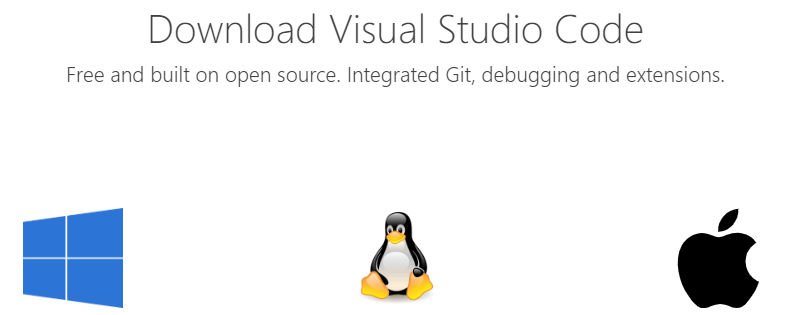
תוכל גם לשקול להשתמש ב- VSCode. קוד Visual Studio ידועה לשמצה בשימושיותה עבור PowerShell. הסיבה היא ממש פשוטה: זה לא רק הרבה יותר חזק מ- PowerShell IDE אלא גם נותן תחושה של רעננות.
רק אל תשכח להגדיר את התצורה של סביבת VSCode שלך כדי להפוך את PowerShell לשפת ברירת המחדל. אם אתה מסתכל בפינה הימנית של העורך, הוא יגיד לך לאיזו שפה מוגדר כעת.
- קבל VSCode
יתר על כן, חלק מהמשתמשים מצהירים שזה קורה רק במחשב Windows 7 שלהם בזמן שהם נמצאים במיקום אחר. השלמה אוטומטית של PowerShell פועלת תמיד בשימוש במחשב Windows 10 שלהם בבית, כך שייתכן שזו בעיה הקשורה ל- Windows 7.
בהקשר זה, זה זמן נהדר לעשות זאת העבר ל- Windows 10.
האם הפתרונות שלנו עבדו בשבילך? איך פותרים בעיות כמו זו? אם ידוע לך על תיקון אחר, שתף אותו בקטע התגובות שלמטה כדי שמשתמשים אחרים יוכלו לנסות גם אותו.
קרא גם:
- הפעל את סקריפט ה- PowerShell הזה כדי להסיר אפליקציות ברירת מחדל מתמונת Windows 10
- Windows PowerShell הפסיק לעבוד: נסה את 4 התיקונים האלה
- PowerShell אינו מוכר? בדוק פתרונות אלה